查看选项卡在Microsoft Excel
每个选项卡在Excel功能区中都有其自己的重要性,其中“视图”选项卡可帮助更改Excel工作表的视图并使其易于查看数据。此外,此选项卡对于准备要打印的工作簿很有用。
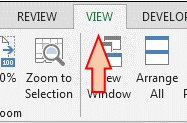
|视图选项卡包含5组:-
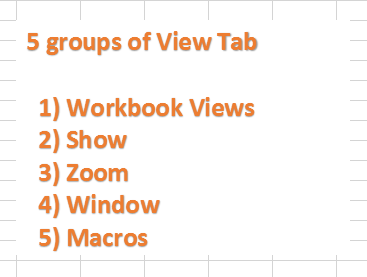
| a)工作簿视图:-* Excel提供4种类型的工作簿视图:-普通,分页预览,页面布局和自定义视图。我们使用“普通”选项来查看Excel的普通视图。我们使用分页符预览选项来查看打印文档时分页符出现的位置。
通过“页面布局”选项,我们可以检查页面的开始和结束位置,以及页面上的页眉/页脚。我们使用“自定义视图”选项将当前显示和设置另存为自定义视图,以备将来使用。
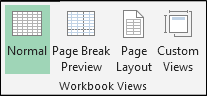
b)显示:-我们使用此选项显示和隐藏Excel的视图。
标尺用于在我们的文档旁边显示标尺。网格线选项用于显示工作表中行和列之间的线,使工作表更易于阅读。通过公式栏,我们可以获取活动单元格的公式。标题用于显示列号和行号的标题。
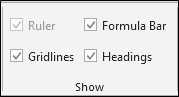
c)缩放:-*我们可以根据需要调整视图。缩放100%是查看Excel文件的标准视图。我们使用“缩放”进行选择以缩放工作表,以使选定的单元格区域充满整个窗口。

d)窗口:-*我们使用此选项访问窗口选项。
新窗口用于在新窗口中打开同一文档,并且我们可以在两个窗口中执行操作,因此两个文档都将得到更新。全部排列选项可以帮助我们堆叠已经打开的窗口,以便我们可以一次看到所有窗口。 “冻结窗格”选项对于使用标题查看大量数据非常有用,或者我们可以使用它标记比较。它的用法始终取决于要求。拆分选项用于将窗口分为不同的窗格,以便每个窗格分别滚动。隐藏选项用于隐藏当前窗口。
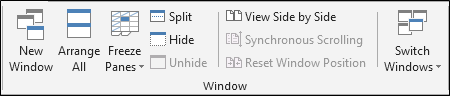
e)宏:-*使用此选项,我们可以记录宏,然后可以查看宏。

![]()
![]()
如果您喜欢我们的博客,请在Facebook上与您的朋友分享。您也可以在Twitter和Facebook上关注我们。
我们很高兴收到您的来信,请让我们知道我们如何改进,补充或创新我们的工作,并为您做得更好。写信给我们[email protected] __